デフォルトでは、FlexGrid のエンドユーザーは、列ヘッダーをクリックすることで、1 つの列に昇順または降順のソートを適用できます。ただし、必要に応じてコードでデータのソートを実行できる柔軟性もあります。以下のセクションでは、ソートに関するさまざまな操作を実行する方法について説明します。
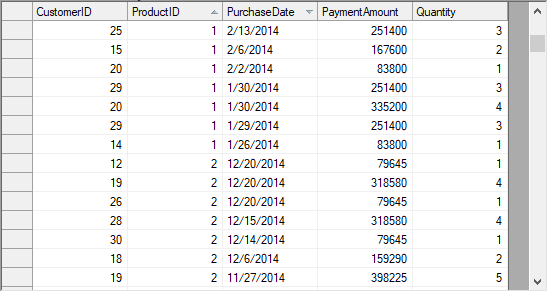
コードによるソート
コードでソートを適用するには、C1FlexGrid クラスの Sort メソッドを呼び出します。このメソッドは、SortFlags 列挙をパラメータとして受け取ります。この列挙により、ソート順の設定、大文字小文字を区別しないなど、さまざまなソートオプションを提供できます。さまざまなオーバーロードメソッドを利用することで、1 つの列、セル範囲、行範囲、または列範囲に柔軟にソートを適用できます。
WinForms FlexGrid においてコードで列をソートし、ソートオプションを適用するには、次のコードを使用します。
複数の列のソート
コードを使用して、複数の列にソートを適用するには、Column クラスの Sort プロパティを使用し、SortFlags を UseColSort に設定して Sort() メソッドを呼び出します。Sort プロパティは、SortFlags 列挙に含まれる値を受け取ります。
次のコードは、コードを使用して WinForms FlexGrid の複数の列をソートする方法を示しています。
ユーザーが実行時に複数の列をソートできるようにするには、C1FlexGrid クラスの AllowSorting プロパティを MultiColumn に設定します。このプロパティは、AllowSortingEnum 列挙に含まれる値を受け取ります。
次のコードは、実行時にユーザーが WinForms FlexGrid の複数の列をソートできるようにする方法を示しています。
ソートを元に戻す/やり直す
グリッドからソートを削除するには、C1FlexGrid クラスの SortDefinition プロパティを空の文字列に設定します。
次のコードは、WinForms FlexGrid からソートを削除する方法を示しています。
特定の列のソートを無効にする
特定の列のソートを無効にするには、その Column オブジェクトの AllowSorting プロパティを false に設定する必要があります。
WinForms FlexGrid の特定の列のソートを無効にするには、次のコードを使用します。
ソート順
通常、ソートの順序は、連結モードと非連結モードで異なります。連結モードの場合は、列ヘッダーがクリックされると、データテーブルの DefaultView.Sort プロパティと同様にソートが行われます。非連結モードの場合は、String.Compare メソッドに従って列がソートされるか、カルチャによっては大文字小文字が区別されてソートされます。
WinForms FlexGrid の列のソート順を指定する方法については、次のコードを参照してください。
カスタムソート
FlexGrid には、よく使用されるシナリオに必要なソートオプション(大文字小文字を区別しない、表示値を使用するなど)がいくつか用意されています。ただし、ソート操作の柔軟性を高めたり、ソート操作を詳細に制御する必要がある場合は、IComparer クラスを使用して、カスタムロジックを記述することもできます。たとえば、次の例では、[Name]列をファイル拡張子でソートしています。 このサンプルコードでは、ファイル拡張子でソートするためのカスタムロジックが FileNameComparer クラスで実装され、これが C1FlexGrid クラスの Sort() メソッドにパラメータとして渡されます。
次のコードは、WinForms FlexGrid の列にカスタムソートを適用する方法を示しています。
カスタムソートの実装方法の詳細については、Custom Sort(カスタムソート)という名前の製品サンプルを参照してください。